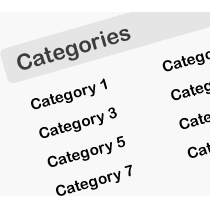دسته بندی ها راهی آسان برای مرتب سازی محتوای وردپرس شما دارند. با این حال ، کارهای بسیار بیشتری وجود دارد که می توانید با دسته بندی ها کار کنید تا سایت شما کاربر پسندتر و موتور جستجوگرانه باشد. در این مقاله ، ما برخی از هک ها و افزونه های مورد جستجو برای وردپرس را به شما نشان خواهیم داد.
1 آر اس اس RSS دسته بندی h4>
آیا می دانید هر دسته در سایت وردپرس شما RSS ویژه خود را دارد؟ فقط در انتهای URL دسته بندی خود فید را به این صورت اضافه کنید:
https://www.wpbeginner.com/category/news/feed/
این همه ، شما می توانید این پیوند را به الگوهای دسته اضافه کنید. نگران نباشید ما بعداً در این مقاله به شما نحوه ایجاد الگوهای دسته بندی را نشان خواهیم داد.
یکی دیگر از مزایای مهم فیدهای دسته بندی این است که می توانید به کاربران خود اجازه اشتراک در دسته ها . این به کاربران شما این فرصت را می دهد تا فقط موضوعات مورد علاقه خود را به اشتراک بگذارند.
2. لیست دسته با پیوندهای RSS RSS h4>
ویجت دسته های پیش فرض در وردپرس به شما اجازه نمی دهد پیوند RSS را در کنار نام دسته ها نمایش دهید. اگر می خواهید پیوندهای فید در کنار نام رده ها نمایش داده شود ، سپس این کد را در فایل توابع.php یا افزونه وردپرس مخصوص سایت .
تابع wpb_categories_with_feed () {
$ args = آرایه (
'orderby' => 'نام' ،
'feed' => 'RSS' ،
'echo' => نادرست ،
'title_li' => "،
)
$ string. = '
- ‘؛
$ string. = wp_list_categories ($ args)؛
$ string. = ‘
‘؛
رشته $ را برگردانید ؛
}
// افزودن کد کوتاه
add_shortcode (‘categories-feed’، ‘wpb_categories_with_feed’)؛
// برای اجرای کد کوتاه در ابزارک های متن ، فیلتر اضافه کنید
add_filter (‘widget_text’، ‘do_shortcode’)؛
شما باید کد کوتاه [categories-feed] را در داخل یک ابزارک متن اضافه کنید تا دسته ها را با پیوندهای خوراک در کنار آنها لیست کنید.
3 افزودن نمادهای دسته در وردپرس h4>
تصاویر باعث جذابیت بیشتر وب می شوند. برای برجسته سازی صفحات دسته خود می توانید از تصاویر استفاده کنید. برای مرتبط کردن تصاویر با دسته های خود ، باید پلاگین Taxonomy Images را نصب و فعال کنید. پس از فعال سازی ، برای فعال کردن تصاویر برای دسته ها ، باید از تنظیمات »تصاویر طبقه بندی بازدید کنید.
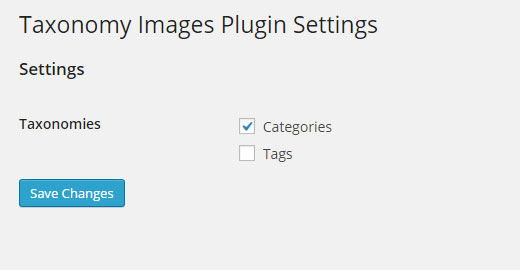
برای مرتبط کردن تصاویر با دسته ها ، به سادگی به ارسال »دسته ها مراجعه کرده و برای بارگذاری تصاویر گروه ، روی نماد عکس کلیک کنید.
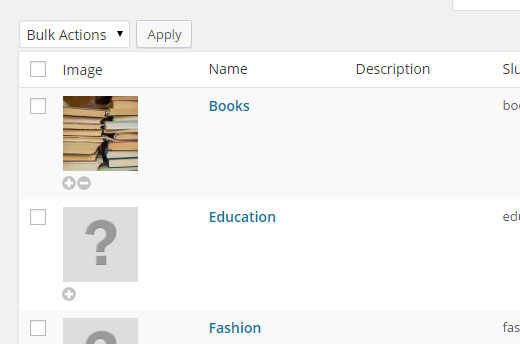
به راهنمای ما در مورد نحوه افزودن تصاویر طبقه بندی در وردپرس برای جزئیات بیشتر.
4. دسته ها را برای صفحات فعال کنید h4>
به طور پیش فرض دسته ها فقط برای پست ها در وردپرس موجود هستند. با این حال ، می توانید آنها را به هر نوع پست از جمله صفحات مرتبط کنید. کافی است ارسال برچسب ها و دسته ها برای صفحات . خارج از جعبه کار می کند و هیچ تنظیماتی برای پیکربندی شما وجود ندارد. به سادگی بر روی صفحات کلیک کنید و دسته ها و برچسب ها را در زیر فهرست صفحات مشاهده خواهید کرد. به آموزش ما نگاهی بیاندازید که چگونه دسته ها و برچسب ها را برای صفحات وردپرس اضافه کنید .
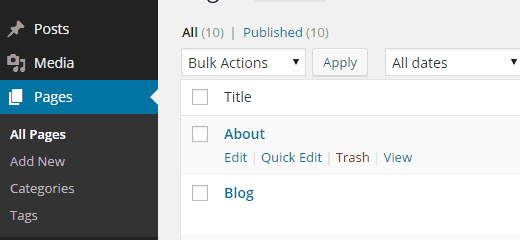
5. ارسالهای مهم را برای بایگانی دسته فعال کنید h4>
در وردپرس می توانید پست ها را چسبناک کنید تا آنها را در صفحه اصلی خود قرار دهید. برای افزودن پست های مهم برای صفحات دسته خود ، کافی است پلاگین پست های مهم . پس از فعال شدن ، این افزونه یک متاباکس مهم را در صفحه ویرایش پست اضافه می کند. به آموزش ما در مورد نحوه افزودن پست های مهم برای دسته های وردپرس برای دستورالعمل های دقیق.
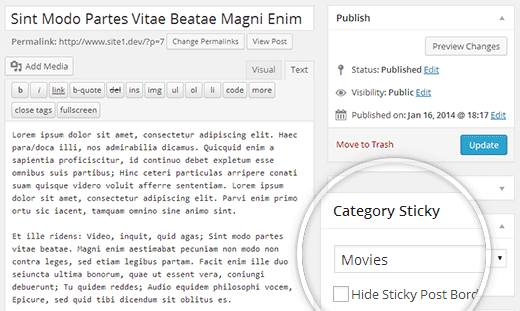
6. ایجاد الگوهای دسته بندی در وردپرس h4>
وردپرس دارای یک موتور طرح زمینه قدرتمند است. به طور پیش فرض به دنبال الگوهایی با نام های خاص در طرح زمینه شما برای نمایش صفحات خاص است. به عنوان مثال ، الگوی category.php در یک موضوع برای نمایش تمام صفحات دسته استفاده می شود.
به همین ترتیب ، می توانید با نامگذاری الگو با نام دسته ، الگوهایی را برای دسته های خاص ایجاد کنید. به عنوان مثال ، برای ایجاد الگویی برای دسته فیلم ها ، شما نام فایل الگو را category-movie.php قرار می دهید.
از فایل category.php طرح زمینه خود به عنوان نقطه شروع الگوی دسته بندی واحد خود استفاده کنید و سپس تغییرات لازم را انجام دهید. برای دستورالعمل های دقیق تر ، نگاهی به آموزش ما در مورد نحوه ایجاد الگوهای دسته بندی در وردپرس .
7. از RSS ویژه h4> دسته های خاص را حذف کنید
به طور پیش فرض تمام پست های شما در فید RSS سایت شما نمایش داده می شود. اگر می خواهید برخی از دسته بندی ها را از RSS اصلی سایت پنهان کنید ، به سادگی هدف استثنای دسته نهایی . پس از فعال سازی ، به سادگی به تنظیمات »استثنای دسته بروید تا دسته هایی را که می خواهید از فیدهای RSS خود مخفی کنید انتخاب کنید.
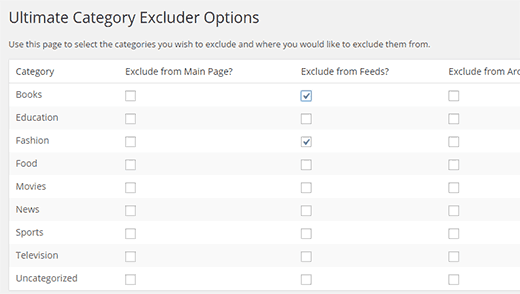
8. نمایش پستهای اخیر از گروههای خاص h4>
کاربرد اصلی دسته ها برای کمک به شما در مرتب سازی مطالب و کمک به کاربران برای یافتن آسان مطالب است. اگر کاربر پستی را در یک گروه خاص جالب بداند ، احتمالاً پست های مشابه را در همان گروه می خواند. برای نمایش پست های اخیر از یک گروه ، از این کد در طرح زمینه خود استفاده کنید که می خواهید پست های اخیر از یک گروه در آن نمایش داده شود.
$ the_query = WP_Query جدید ('category_name = news')؛
if ($ the_query-> have_posts ()) {
echo '
- ‘؛
- ‘. get_the_title (). ‘
while ($ the_query-> have_posts ()) {
$ the_query-> the_post ()؛
echo ‘
‘؛
}
echo ‘
‘؛
} دیگری {
// هیچ پستی پیدا نشد
}
/ * بازیابی اطلاعات ارسال اصلی * /
wp_reset_postdata ()؛
مقدار category_name را با نام دسته ای که می خواهید استفاده کنید جایگزین کنید.
9. اختصاص دادن نویسنده به دسته های خاص h4>
هنگام مدیریت یک سایت چند نویسنده وردپرس ممکن است بخواهید به نویسندگان اختصاص دهید که فقط در دسته های خاصی که به آنها اختصاص داده شده است ارسال کنند. به سادگی محدود کردن ارسال نویسنده a را نصب و فعال کنید > پلاگین پس از فعال شدن ، به کاربران بروید و کاربری را که می خواهید برای آن دسته بندی کنید ، ویرایش کنید. در صفحه ویرایش کاربر ، بخش محدود کردن ارسال نویسنده به یک دسته را مشاهده خواهید کرد ، جایی که می توانید دسته اختصاص داده شده به آن کاربر خاص را انتخاب کنید.
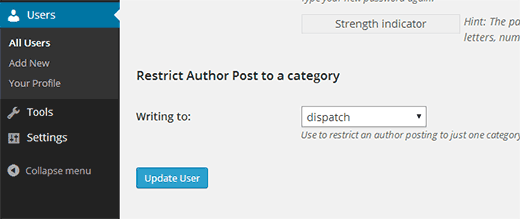
10. گزیده ها را در صفحات دسته نمایش دهید h4>
ما به کاربران خود توصیه می کنیم که گزیده ای را در صفحات بایگانی و دسته ها نمایش دهند. نمایش گزیده ها فقط زمان بارگذاری صفحه شما را کاهش می دهد که برای سئو مناسب است. جدای از این ، از شما در برابر مسئله محتوای تکراری در سایت شما نیز محافظت می کند. برای جایگزینی محتوای کامل با گزیده های موجود در صفحات دسته ، کافی است این کد را به پرونده functions.php طرح زمینه یا پلاگین خاص سایت خود اضافه کنید.
تابع my_excerpts ($ content = false) {
if (is_category ()) است:
پست جهانی $؛
$ content = $ post-> post_excerpt؛
// اگر پست به طور صریح متن را تنظیم کرده است از آن استفاده کنید
اگر (محتوای $):
$ content = apply_filters ('the_excerpt'، $ content)؛
// اگر هیچ گزیده ای تنظیم نشده باشد
دیگر:
$ content = $ post-> post_content؛
$ excerpt_length = 55؛
$ کلمات = منفجر شود ("" ، $ محتوا ، $ excerpt_length + 1)؛
if (شمارش ($ کلمات)> $ excerpt_length):
array_pop ($ کلمات)؛
array_push ($ کلمات ، '...')؛
$ content = implode (''، $ words)؛
endif
$ content = ''. محتوای $ '
'؛
endif
endif
بازگرداندن محتوای $؛
}
add_filter ("محتوای_" ، "گزیده های_م")؛
همچنین می توانید با ویرایش فایل category.php طرح زمینه خود و جایگزینی محتوای_ با__قسمت محتوایی را با گزیده جایگزین کنید. برای دستورالعمل های بیشتر به این آموزش در مورد نحوه نمایش گزیده های پست در مضامین وردپرس .
امیدواریم این مقاله به شما کمک کند برخی از هک ها و افزونه های دسته جدید را برای وردپرس بیاموزید. برای کسب بیشتر نکات مربوط به بهترین روش ، به راهنمای ما در دسته بندی ها در برابر برچسب ها (بهترین روش ها) .
اگر این مقاله را دوست داشتید ، لطفاً در کانال YouTube مشترک شوید برای آموزش های ویدئویی وردپرس. همچنین می توانید ما را در Twitter و Google+ .
منبع:
https://www.wpbeginner.com/wp-tutorials/10-most-wanted-category-hacks-and-plugins-for-wordpress/.